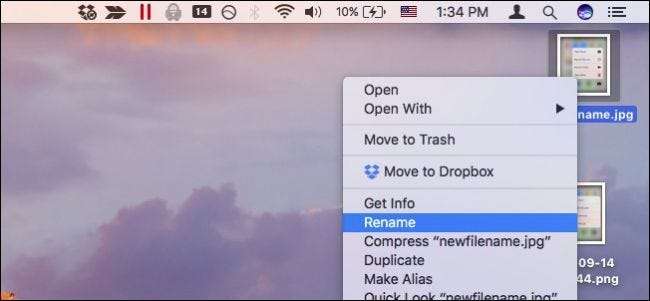
ほとんどの人は、ファイルをクリックして待機し、ファイル名をもう一度クリックしてファイルの名前を変更します。ただし、macOSにはファイルの名前を変更するための優れた方法がいくつかあり、その中にはさらに高速なものもあります。
ファイルの名前を変更する最も速い方法は、ファイルを選択してReturnキーを押すことです。
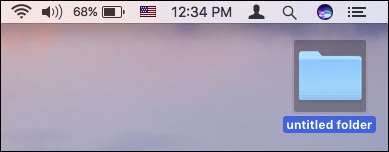
Returnキーを押すと、名前全体が強調表示されます。

次に、新しい名前を入力して、もう一度Returnキーを押します。
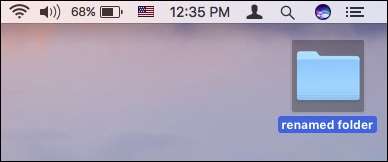
キーボードから手を離す必要がないときはいつでも、時間を大幅に節約できます。
ただし、マウスまたはトラックパッドを使用する場合、次に速い方法は、右クリックのコンテキストメニューから[名前の変更]機能にアクセスすることです。
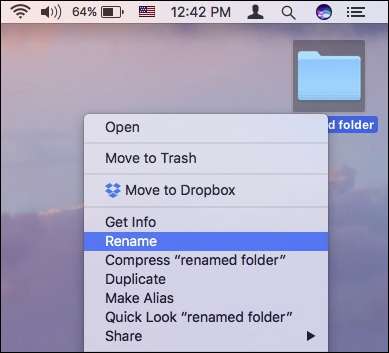
関連: macOSで一度に複数のファイルの名前を変更する方法
これは十分に単純で、キーボードを使用するほど速くはないことは明らかですが、かなり短い順序で機能します。
コンテキストメニューメソッドには、次のような別の強力な機能があります。 複数のファイルの名前を変更します 。名前を変更する複数のアイテムを選択して右クリックし、[名前の変更]を選択するだけで、次のダイアログが表示されます。見た目以上のものがありますが、習得は非常に簡単です。
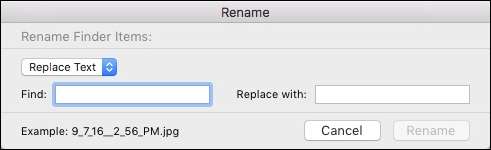
マウスまたはトラックパッドを使用している限り、スローダブルクリックの方法も適している可能性があります。あなたはおそらくこれについてすでに知っているでしょう:ダブルクリックすると何かを開くことができますが、ゆっくりとしたダブルクリックの背後にある考え方は、一度クリックしてしばらく待ってからもう一度クリックすることです。
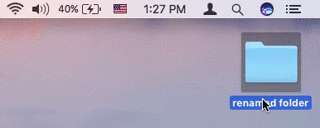
ファイルの名前を変更する最後の、そしておそらく最も遅い方法は、ターミナルを使用することです。ターミナルは いくつかの理由で強力 、したがって、最速ではないかもしれませんが、ファイルを管理するためにターミナルをすでに掘り下げている場合に役立ちます。ただし、ドキュメントや画像の名前を変更するだけの場合は、おそらく少しやり過ぎです。
ターミナルを使用してファイルの名前を変更するには、次の構文を適用するだけです。
mv path / to / oldfilename path / to / newfilename
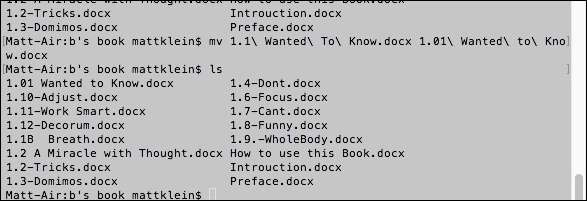
ターミナルを介して複数のファイルの名前を変更する必要がある場合は、上矢印キーを使用してコマンドをリサイクルできることを忘れないでください。
macOSでファイルの名前を変更する4つの方法があります。これで、現在の状況やMacの使用方法に関係なく、ファイルやフォルダに希望どおりの名前を付けることができます。







